window连接wifi上不了网怎么办 window连上wifi但是上不了网如何修复
在使用windows操作系统的过程中,小伙伴可能会遇到一些问题,例如连接WiFi后无法上网。这种情况可能会让小伙伴感到困扰,因为无法正常使用网络,对此window连接wifi上不了网怎么办呢?接下来小编就带着大家一起来看看window连上wifi但是上不了网如何修复,快来学习一下吧。
解决方法:
故障一、IP地址未分配
每个设备都需要有正确的IP地址才能登录网络。
1、右键电脑的网络连接图标,打开网络和共享中心,打开无线网的属性。
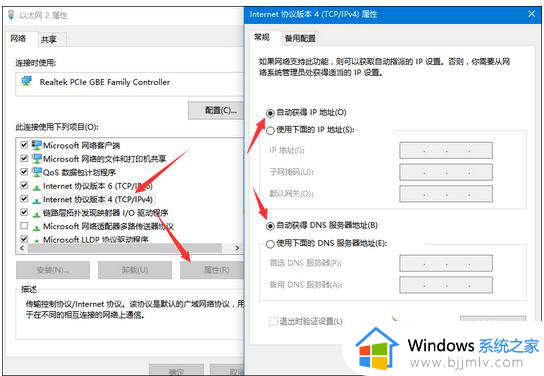
2、打开IPv4协议的属性,将IP地址和DNS服务器地址设置为自动获取,点击确定退出即可。
故障二、路由器未连接外网
如果上面的方法没有解决问题,那可能就是路由器和外网的连接出了问题。
1、首先将路由器电源拔下,3分钟后重新通电,查看是否能上网。
2、如果还不行就长按路由器上的reset键,直到全部指示灯亮起为止,这时路由器被重置。
3、然后在电脑的浏览器上输入192.168.1.1打开路由器设置页面,输入帐号密码admin登录(具体的路由器地址以及登录密码请看路由器背面说明)。
4、打开路由器设置向导,选择PPPoE上网方式。
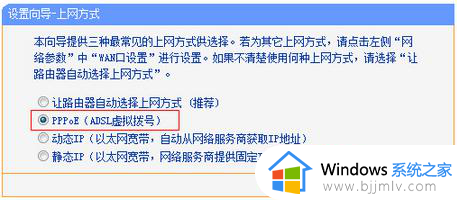
5、然后输入宽带的上网账户和密码。
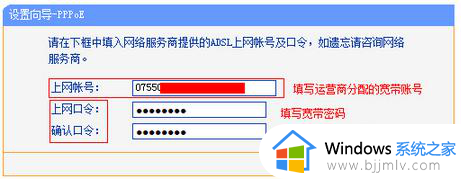
6、设置无线网的名称和密码。
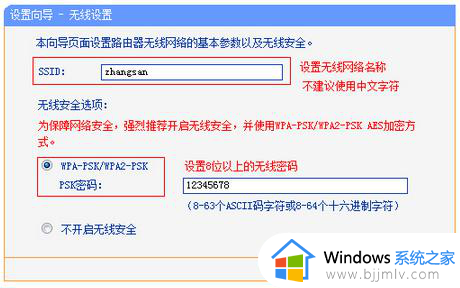
7、设置完成后,重新连接路由器的无线网就可以了,正确连接后就可以上网了。
故障三:
出了以上2种问题,我们也可以通过win10系统自动的疑难解答来修复网络问题,具体方法如下。
1、打开系统设置。
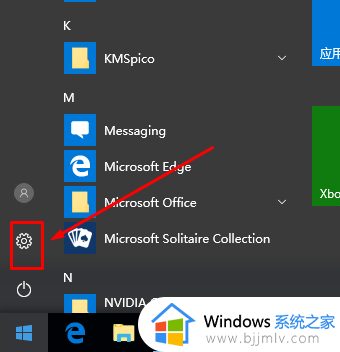
2、进入更新和安全。
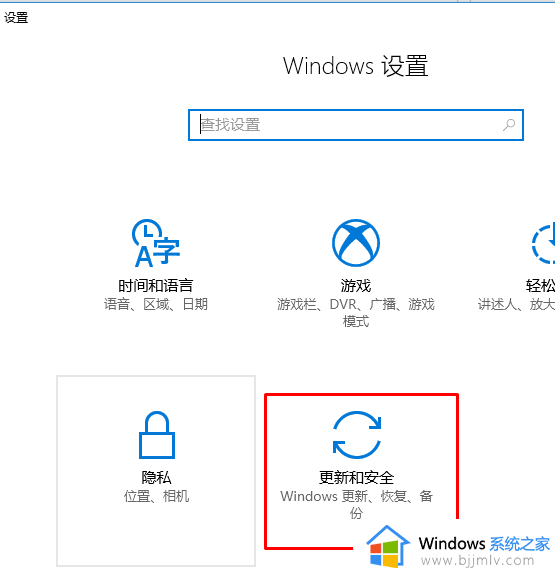
3、选择疑难解答。在右侧找到internet连接的疑难解答。
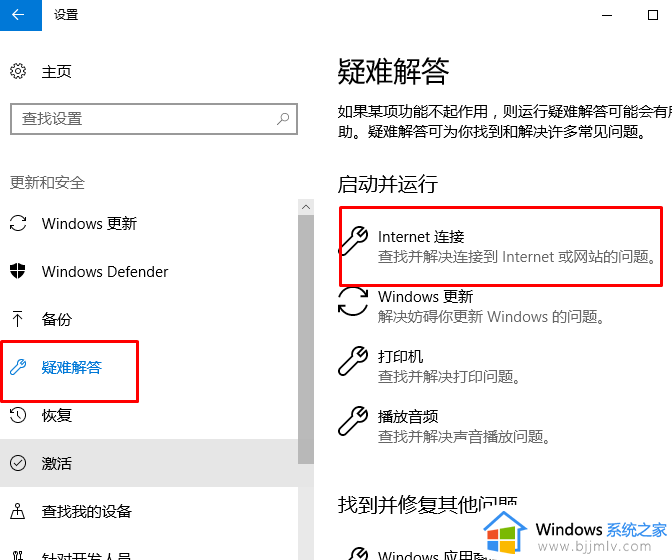
4、按照操作提示继续往下操纵即可。
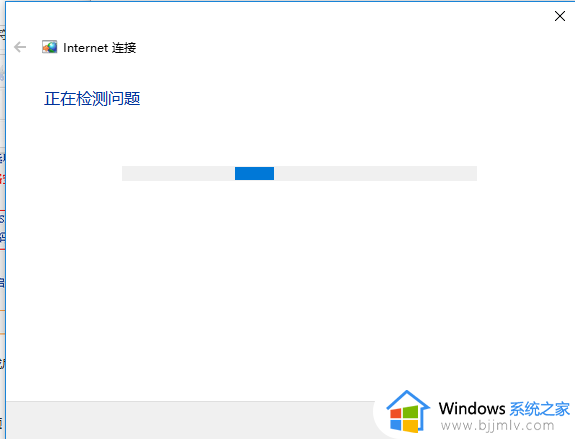
以上全部内容就是小编带给大家的window连上wifi但是上不了网修复方法详细内容分享啦,不知道怎么操作的小伙伴,就快点跟着小编一起来看看吧,希望可以帮助到大家。
window连接wifi上不了网怎么办 window连上wifi但是上不了网如何修复相关教程
- 连接上wifi却不能上网怎么办 连上wifi却上不了网如何解决
- 为什么显示wifi连接但是无法上网 显示连接了wifi但是不能上网修复方法
- 电脑wifi连接上但是不能上网怎么回事 电脑wifi连接上却不能上网修复方案
- 电脑为什么连上wifi了但是无法上网?笔记本电脑连上wifi却上不了网修复方法
- 无线网络连接上但上不了网怎么回事 wifi已连接不可上网如何修复
- 电脑有wifi信号却不能上网怎么办 电脑已连接wifi但上不了网修复方法
- 连接wifi不可上网怎么回事 连接wifi不能上网如何解决
- windows连接wifi无法上网怎么办 windows连接wifi不能上网如何解决
- 连上wifi了显示无互联网连接怎么办 显示wifi已连接但没网如何修复
- wifi已连接不可上网是什么原因 wifi已连接但不可上网如何解决
- 惠普新电脑只有c盘没有d盘怎么办 惠普电脑只有一个C盘,如何分D盘
- 惠普电脑无法启动windows怎么办?惠普电脑无法启动系统如何 处理
- host在哪个文件夹里面 电脑hosts文件夹位置介绍
- word目录怎么生成 word目录自动生成步骤
- 惠普键盘win键怎么解锁 惠普键盘win键锁了按什么解锁
- 火绒驱动版本不匹配重启没用怎么办 火绒驱动版本不匹配重启依旧不匹配如何处理
电脑教程推荐
win10系统推荐